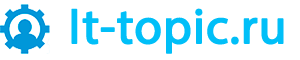Распространенные проблемы с компьютером и как их исправить самостоятельно

Вы пробовали выключить и снова включить?
Это стало модной фразой, потому что это эффективно и действительно работает.
Вот распространенные проблемы с компьютером и несколько простых шагов, которые можно предпринять, чтобы устранить их самостоятельно. Но если эти хитрости не помогут вам наладить работу компьютера, то лучше вызвать техническую поддержку. Не в коем случае не пытайтесь самостоятельно разобрать системный блок или ноутбук, особенно если раньше вы никогда этого не делали и не разбираетесь в компьютерной технике. К тому же существует компьютерная помощь на дому выезд бесплатно.
Медленный компьютер
Компьютерам, как и нам, нужен отдых. Если вы оставляете компьютер включенным надолго, компьютер может начать работать медленней. Вот некоторые вещи, которые можно попробовать, если комп тормозит:
Закройте ненужные программы и вкладки: независимо от вашего рабочего процесса, дополнительные окна, открытые файлы и вкладки интернет-браузера могут собрать в кучу. Каждый из них поглощает системные ресурсы независимо от того, активно вы их используете или нет.
Закройте то, что вам не нужно, и посмотрите, улучшит ли это производительность. Откройте диспетчер задач или монитор активности: иногда фоновый процесс зависает или становится раздутым.
Чтобы действительно увидеть, что происходит, используйте диспетчер задач Windows или монитор активности Mac OS X. Они предоставляют легко читаемую диагностику, которая показывает, сколько ресурсов системы использует каждый процесс. Оттуда можно увидеть, какая программа требует внимания.
Если вы часто сталкиваетесь с этой проблемой, возможно, пришло время для более тщательной профессиональной оценки.
Что делать если Windows 10 не видит жесткий диск мы писали тут.
Проблемы с подключением к Интернету
Поскольку большая часть нашей работы перемещается в облако, медленные или прерывистые интернет-соединения могут сводить с ума, когда вы пытаетесь работать.
Возможно, проблема связана с самим соединением, и в этом случае необходимо обратиться к своему интернет. Но иногда проблема возникает из-за компьютера или местоположения.
Вот несколько вещей, которые можно сделать, чтобы улучшить свое интернет-соединение.
Проверьте свой компьютер: первый шаг - понять, что именно работает медленно.
Это все ваше соединение или только ваш браузер?
Попробуйте закрыть разные приложения, чтобы узнать, причину шире.
Если вам нравится слушать онлайн-радио, это может занять всю вашу полосу пропускания.
Проверьте свое окружение: наша жизнь становится все более взаимосвязанной, поэтому есть вероятность, что у вас поблизости есть подключённый смартфон, а также умные часы или другие аксессуары.
Полосы беспроводных частот - это удивительно узкие полосы частот, и сигналы легко пересекаются, что снижает
производительность.
Постарайтесь настроить свои устройства так, чтобы у них было достаточно места для передачи и приема без конфликтов.
Проверьте свое оборудование и убедитесь, что все подключено и принимает сигнал.
Более глубокие вопросы, могут потребовать экспертного решения вопроса.
Ваш документ не печатается
Мы уже писали как работает лазерный принтер. Если вы пытаетесь распечатать, но ничего не выходит, вы можете попробовать следующее.
Проверьте состояние принтера со своего компьютера: откройте меню «Принтеры и сканеры» в системных настройках в OS X или Windows, откройте Диспетчер устройств, чтобы увидеть, есть ли замятие или отсутствие бумаги.
Проверьте физический принтер: возможно, в нем застряла бумага или закончилась бумага.
Проверьте размер документа, который вы распечатываете: точно так же, как когда вы загружаете что-то из Интернета, когда вы отправляете документ на принтер, он должен загрузить весь файл, прежде чем его можно будет напечатать.
Если вы отправляете большой документ с графикой, вашему принтеру может потребоваться больше времени, чем вы ожидаете, чтобы загрузить весь документ до того, как он начнет печать.
Действительно большие файлы также могут привести к перегрузке и зависанию принтера.
Читайте так же что делать, если возникла Ошибка CMOS checksum error
Последнее обновление 21.12.2020